⇣ Содержание

|
Опрос
|
реклама
Самое интересное в новостях
Видеоконвертеры для перегона DVD в DivX и другие форматы. Выпуск 3
Наиболее качественный результат преобразования DVD в DivX получается в тех случаях, когда кодирование видео и звука происходит независимо друг от друга. При этом, конечно, придется потратить некоторое время на совмещение полученного видео и звуковой дорожки в одном из редакторов для работы с видео, например, VirtualDub. Однако такой способ создания оцифрованного изображения предпочтительней, если вы предъявляете высокие требования к качеству изображения.
Интересно, что многие разработчики программного обеспечения для конвертирования DVD в DivX и другие форматы часто, кроме видеоконвертеров, выпускают также специальные утилиты для кодирования аудио. Как пример можно привести компанию ImTOO Software, среди продуктов которой, кроме ImTOO DVD Ripper, рассмотренного нами в прошлый раз, присутствует также утилита DVD Audio Ripper. В этой части обзора мы рассмотрим не только утилиты для конвертирования видео, но и программы для работы с DVD-аудио. #1 DVD Audio Ripper 1.0.25Своим внешним видом эта утилита чем-то напоминает один из менеджеров закачки. Программа содержит несколько вариантов оболочек интерфейса, переключаться между которыми можно с помощью кнопки Change skin (изменить внешний вид) на главной панели. 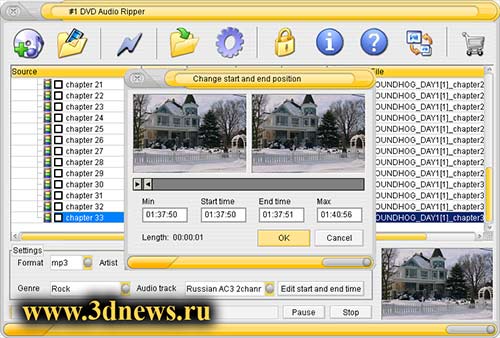 С помощью #1 DVD Audio Ripper можно сохранять аудиоданные с DVD в один из форматов - *.mp3, *.ogg или *.wma. Для того чтобы начать работать с программой, необходимо открыть вспомогательный файл *.ifo, записанный на DVD. После того, как вы это сделаете, в окне программы должен появиться список, состоящий из фрагментов (chapters) записанного видео. В этом же окне представлена информация о продолжительности каждого из эпизодов, сохраняемом формате, путь для сохранения новых файлов и др. Настройки #1 DVD Audio Ripper позволяют определить временной промежуток фильма, из которого необходимо извлечь аудио. Для этой цели служит кнопка Edit start and end time (Редактировать начало и конец времени). Также имеется возможность конвертирования выделенных в окне программы фрагментов. Для того чтобы пользователь имел представление о том, какие эпизоды содержит тот или иной фрагмент, в правом нижнем углу утилиты расположено окно предварительного просмотра, в котором отображается первый кадр выделенного в списке фрагмента. Для перемещения во времени используется специальный ползунок, который располагается под этим окном. В случае необходимости функцию предварительного просмотра можно отключить. Одним из достоинств #1 DVD Audio Ripper является поддержка ID3 тэгов. Перед тем, как начать конвертирование звука в указанный формат, в программе можно установить жанр композиции, имя исполнителя, год и название альбома. Эти данные будут сохранены в сжатых музыкальных файлах. Главные настройки #1 DVD Audio Ripper (кнопка Settings) расположены на нескольких закладках, три из которых, MP3, Ogg, Wma - определяют качество звучания создаваемого файла. С помощью настроек, расположенных в этих закладках, подбирается битрейт, указывается его тип (переменный или постоянный), количество каналов (моно или стерео) и т. д. Среди параметров, которые устанавливаются на закладках General и Misc, можно выделить следующие:
После того, как фрагмент будет выделен и определен временной диапазон для сжатия аудио файла, необходимо нажать кнопку Start Ripping. Программа начнет работу. О том, на каком этапе находится процесс кодирования, можно узнать, взглянув на строку состояния в нижней части окна программы. #1 DVD Audio Ripper распространяется как shareware, скачать триал-версию можно отсюда, размер 1.96 MB. Super DVD Ripper 2.36Эта программа отличается от аналогичных утилит тем, что работа в ней происходит при помощи Мастера. ЕЕ интерфейс настолько прост, что работать с ней сможет даже тот, кто совсем не разбирается в вопросах сжатия видео 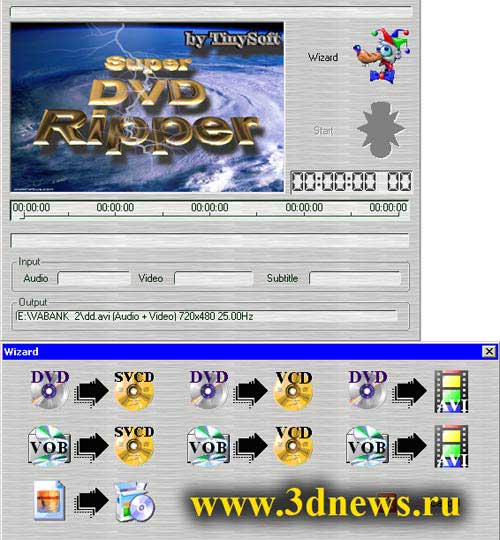 Нажав кнопку с надписью Wizard, вы попадете в меню, в котором необходимо указать, что и в какой формат вы будете кодировать. На выбор предоставляется семь вариантов действий: DVD > SVCD, DVD > VCD, DVD > AVI, VOB > SVCD, VOB > VCD, VOB > AVI, а также запись созданного файла SVCD, VCD или AVI на компакт-диск. Рассмотрим работу с Super DVD Ripper в случае выбора варианта кодирования DVD > AVI. При выборе этого варианта в следующем окне вам будет предложено указать параметры DVD - выбор субтитров (Select Subtitle), тип деинтерлейсинга, указание звуковой дорожки с определенным типом языка, возможность преобразования 16:9 в 4:3. В следующем окне вы должны определить место на диске, куда будет сохранен выходной файл. Следующий шаг Мастера - установка параметров, которые отвечают за размер выходного файла. Здесь можно выбрать кодек для сжатия, разрешение экрана, а также максимальный размер создаваемого файла. При достижении этого размера Super DVD Ripper автоматически сохранит файл на диске и начнет запись следующего файла. Такая опция очень удобна, если вам необходимо поместить полученный в результате конвертирования файл на CD болванку. После определения всех настроек вы сможете вернуться в основное окно программы и нажать кнопку Start, которая станет активной. Модуль записи дисков в программе реализован очень просто. Все, что необходимо сделать, чтобы записать видео на CD - это указать файлы для записи, выбрать записывающий привод, максимальную скорость записи и формат записи. Super DVD Ripper поддерживает форматы записи MMC и Raw, а также может определять нужный формат автоматически. Super DVD Ripper распространяется как shareware, скачать триал-версию можно отсюда, размер 865 КB. Magic DVD Ripper 2.1Эта программа позволяет сохранять видео в трех форматах - SVCD, VCD или AVI. В выпадающем списке Source необходимо выбрать месторасположение источника DVD-видео. Это может быть читающий привод DVD или папка на жестком диске. Окно программы содержит две вкладки - Backup и Convert. Первая будет доступна только в то случае, если в качестве источника Source будет выбран привод DVD.  Определив источник цифрового видео, Magic DVD Ripper отобразит на вкладке Backup информацию о содержимом DVD-диска. Если нажать кнопку Movie, программа автоматически выберет те файлы, которые содержат видео. Это нужно в тех случаях, когда необходимо выполнить перенос содержимого DVD на жесткий диск. В процессе конвертирования DVD в выбранный формат вы можете установить приоритет процесса, выполнив команду Options > Priority. Главные необходимые настройки выходного и исходного файлов можно определить на вкладке Convert. Для удобства параметры разбиты на две группы - Input и Output. В первой группе можно выбрать субтитры, язык, и другие параметры. В группе Output указывается формат выходного файла, его название, параметры разбивки (Split Mode). Вы можете выбрать один из предложенных размеров файла, в зависимости от того, на CD какого размера вы планируете записать полученный файл. Дополнительные настройки для каждого из выходных форматов доступны в главном меню (Options > Setting). Тут можно выбрать тип деинтерлейсинга, указать количество кадров в секунду (Frame Rate), определить настройки аудио, разрешение файла, а также тип кодека (для формата AVI). После определения всех необходимых настроек укажите в главном окне Magic DVD Ripper папку на жестком диске, в которую должен быть сохранен файл, и нажмите кнопку Start. В случае необходимости можно также установить флажок выключения компьютера после завершения работы. Недостатком этой программы является отсутствие какой-либо опции предварительного просмотра, вследствие чего пользователь не может наглядно наблюдать за процессом конвертирования. Magic DVD Ripper распространяется как shareware, скачать триал-версию можно отсюда, размер 1.3 MБ. A1 DVD Ripper Professional 1.1.02Интерфейс этой программы, как и большинства подобных утилит, довольно прост. Основную часть окна занимает список файлов, которые содержатся на диске.  Для каждого фрагмента (chapter) доступна информация о продолжительности и выбранном формате конвертирования. В основном окне программы также содержатся некоторые основные настройки, например, язык звуковой дорожки, количество кадров в секунду (Frame Rate), формат выходного файла и местоположение его на диске. Для вызова дополнительных настроек нужно использовать меню Settings. Настройки этой программы содержатся в двух категориях - Video Settings и User Options. Первая группа параметров позволяет определить формат выходного файла, выбрать тип кодека сжатия, установить аудио и видео битрейт, разрешение картинки. Программа позволяет выбрать параметры аудио, однако, компрессию звука можно и отключить. Эта опция предусмотрена, так как компания Topee Software, производитель программы, предлагает также специализированную утилиту для работы с DVD-аудио - A1 DVD Audio Ripper.  Группа User Options позволяет управлять следующими настройками: размером используемого Кеша (Temporarily Buffer Size), его расположением (на жестком диске или в оперативной памяти), масштабированием изображения (Zoom). Также можно выбрать тип деинтерлейсинга, использовать режим автоматического управления размером файла (Split Mode), оптимизировать конвертирование с учетом мультимедийных возможностей используемого типа процессора. Среди дополнительных опций программы можно выделить возможность обхода защиты Macro Vision (Remove macro vision Protection). A1 DVD Ripper Professional распространяется как shareware, скачать триал-версию можно отсюда, размер 1.36 MБ. Продолжение следует Если Вы заметили ошибку — выделите ее мышью и нажмите CTRL+ENTER.
|